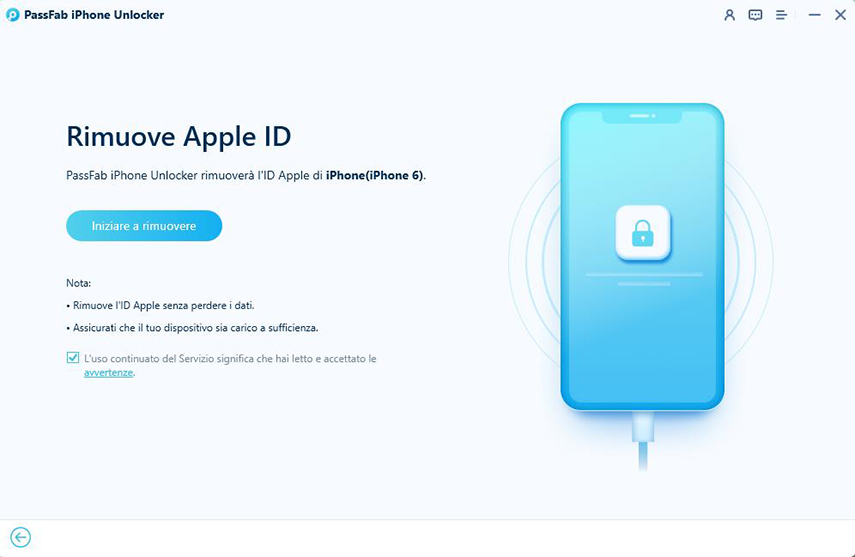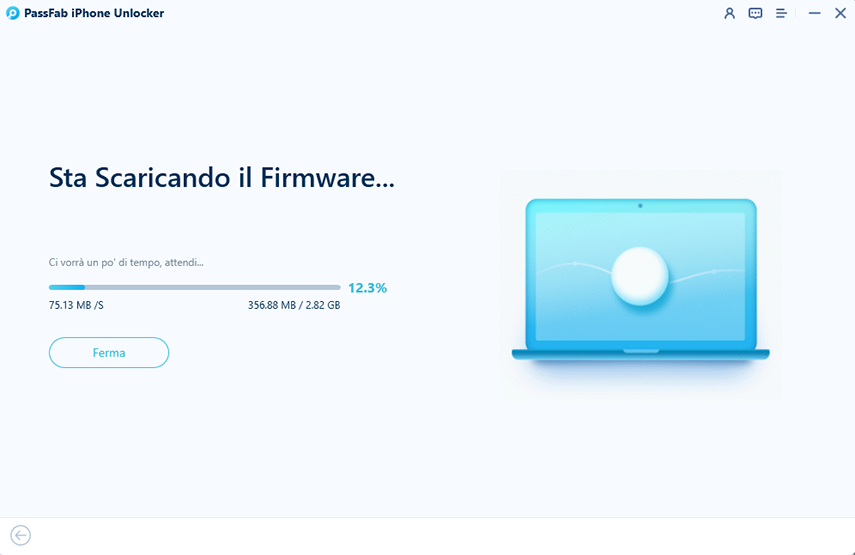Se il tuo iPad o iPhone ha recentemente ricevuto un aggiornamento a iOS 17 e ora il passcode non funziona, tranquillo, non sei solo. Molti utenti iOS hanno riscontrato questo problema dopo aver aggiornato il loro sistema operativo all’ultima release. Se sei preoccupato per il fatto che non riesci ad accedere al tuo iDevice a causa di questo problema con la password, ci sono diversi metodi che puoi provare per risolverlo.
In questo articolo, condivideremo alcune soluzioni per affrontare e risolvere il problema del passcode non funzionante su iPhone o iPad dopo l'aggiornamento a iOS 17. Inizieremo spiegandone le possibili cause e poi esamineremo diverse soluzioni, come il riavvio forzato dei dispositivi, l'utilizzo di iCloud, l'utilizzo di uno strumento di sblocco come PassFab iPhone Unlock, e, se possibile, il downgrade della versione iOS. Segui i prossimi paragrafi e speriamo che tu possa risolvere il problema del passcode non funzionante su iPhone o iPad.
Parte 1. Perché risulta la password dell'iPhone/iPad errata anche se è giusta dopo l'aggiornamento di iOS 17?
Parte 2. Come correggere la password dell'iPhone/iPad che non funziona dopo l'aggiornamento di iOS 17?
- Soluzione 1. Correggi la password dell'iPhone/iPad errata con il riavvio forzato dei dispositivi.
- Soluzione 2. Correggi la password dell'iPhone/iPad errata con iCloud.
- Soluzione 3. Correggi la password dell'iPhone/iPad errata con PassFab iPhone Unlock.
- Soluzione 4. Correggi la password dell'iPhone/iPad errata con il downgrade alla versione iOS precedente.
Parte 1. Perché risulta la password dell'iPhone/iPad errata anche se è giusta dopo l'aggiornamento di iOS 17?
Se stai riscontrando problemi con il passcode del tuo iPhone o iPad dopo aver aggiornato il sistema operativo a iOS 17, potrebbero esserci diverse cause alla base del problema. Ad esempio, potrebbe essere un problema tecnico legato all'aggiornamento o al software. Magari, potrebbe esserci una incompatibilità tra la nuova versione di iOS e il tuo dispositivo, il che può impedire al sistema di riconoscere e accettare la password.
Inoltre, potresti riscontrare problemi con la password (le password non funzionano su iPhone su iOS 17) se utilizzi più dati di accesso per diversi servizi o account sul tuo iDevice. Ad esempio, potresti utilizzare dati di accesso aziendali su iTunes, un account personale su iCloud e un passcode diverso per la schermata di blocco. A volte, durante l'aggiornamento a una nuova versione di iOS, il sistema può avere difficoltà a riconoscere e gestire queste diverse password.
Parte 2. Come correggere la password dell'iPhone/iPad errata dopo l'aggiornamento di iOS 17?
Ogni problema ha una soluzione. Anche il problema della password di iOS 17 che non funziona può essere risolto attraverso alcune soluzioni basilari. Ad esempio, puoi provare a riavviare il tuo iDevice, a cancellarlo con l'aiuto di iCloud o a tornare alla versione precedente del sistema operativo. Vediamo nel dettaglio queste opzioni:
Soluzione 1. Correggi la password dell'iPhone/iPad che non funziona con il riavvio forzato dei dispositivi.
Se la password non funziona dopo aver aggiornato la tua versione di iOS, una soluzione da provare è il riavvio del dispositivo. Apple raccomanda questo metodo poiché spesso risolve il problema in modo efficace. Per riavviare il tuo iPhone o iPad, basta tenere premuto il pulsante di accensione/sospensione finché non appare l'opzione "Scorri per spegnere" sullo schermo. Trascina il cursore per spegnere il dispositivo, quindi riaccendilo premendo di nuovo il pulsante di accensione/sospensione. Se questo non dovesse funzionare, non disperare. Ci sono altre soluzioni da provare per risolvere il problema "password errata anche se è giusta” dopo l’aggiornamento a iOS 17.
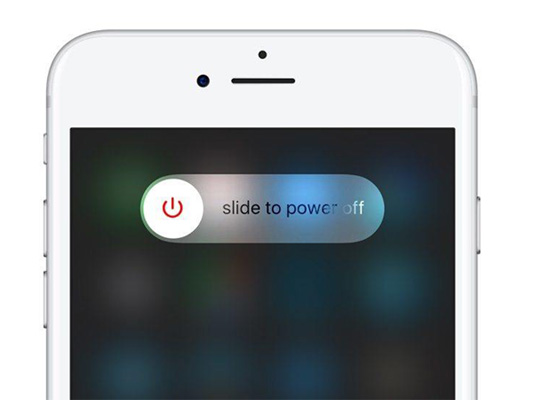
Soluzione 2. Correggi la password dell'iPhone/iPad errata con iCloud.
Se il passcode inserito non viene accettato dall'iPhone, un'altra opzione per risolvere il problema "La password dell'iPhone/iPad non funziona dopo l'aggiornamento di iOS 17" è cancellare tutto dal dispositivo. Ciò include anche la password di accesso. Puoi farlo utilizzando la funzione "Trova il mio iPhone" di iCloud. Ecco come:
- Apri il sito web di iCloud.com dal tuo computer.
- Accedi al tuo account inserendo i dettagli richiesti e la password.
- Trova la sezione "Trova iPhone" nell'account iCloud.
- Clicca su "Tutti i dispositivi" e seleziona il dispositivo che vuoi ripristinare dall'elenco.
- Nella scheda "Informazioni sul dispositivo", clicca su "Cancella dispositivo" per eliminare tutto, compresa la password.
Attenzione:
Questa operazione elimina tutti i dati e le impostazioni del dispositivo. Assicurati di fare un backup dei tuoi dati prima di procedere

Soluzione 3. Correggi la password dell'iPhone/iPad che non funziona con PassFab iPhone Unlock.
Un'altra soluzione per risolvere il problema della password non funzionante in iOS 17 dopo l’aggiornamento è utilizzare un software professionale come PassFab iPhone Unlock per rimuovere la password attuale e impostarne una nuova. PassFab iPhone Unlock è uno strumento potente e facile da usare che ti permetterà di cambiare la password del tuo iPhone o iPad in pochi minuti. Anche chi non ha conoscenze tecnologiche avanzate può utilizzarlo seguendo le istruzioni passo-passo.
Per utilizzare PassFab iPhone Unlock per rimuovere e sostituire la password del tuo iDevice, segui questi semplici passaggi:
-
Scarica e installa PassFab iPhone Unlock sul tuo computer.
-
Lancia il programma e selezionare [Inizia a sbloccare] nell'interfaccia principale.

-
Collega il tuo iDevice al PC con un cavo USB. Clicca su [Avanti].


-
Il programma ti chiederà di scaricare il firmware appropriato per il tuo dispositivo. Scegli una posizione di download e clicca su [Scarica]. Il programma inizierà a scaricare il pacchetto firmware.

-
Una volta completato il download, clicca su [Inizia a Rimuovere] per rimuovere il passcode. Ora puoi accedere al tuo iDevice senza password e impostarne una nuova dalle impostazioni.


Ecco quindi come puoi sbarazzarti del problema dello schermo blu dell'iPhone o di qualsiasi altro problema legato a iOS 17. L'aggiornamento di iPhone e iPad è molto importante, in particolare se si utilizza una versione molto vecchia. Quindi mi raccomando, non lasciarti spaventare dai bug e aggiorna sempre.
Soluzione 4. Correggi la password dell'iPhone/iPad errata con il downgrade alla versione iOS precedente.
PassFab risolverà sicuramente il tuo problema del "passcode dell'iPhone non funzionante". Ma se dopo averlo provato, ti sei accorto che iOS 17 non ti piace e vorresti eseguire il downgrade a iOS 15 o a una versione precedente, puoi farlo come segue:
- Scarica l'ultima versione di iTunes sul tuo computer e installala.
- Collega il tuo iDevice al computer tramite un cavo USB.
- Metti il dispositivo in modalità di ripristino: tieni premuti i tasti Accensione e Home (o Accensione e Volume giù) finché non vedi il logo Apple sullo schermo.
- Quando viene visualizzato il prompt sullo schermo del computer, clicca su "Aggiorna" anziché "Ripristina".
- iTunes scaricherà un file IPSW e inizierà il processo di downgrade del sistema operativo.
Nota:
Eseguire il backup dei dati prima di procedere con il downgrade, poiché tutti i dati verranno eliminati durante il processo.
Leggi anche: Come eseguire il downgrade a iOS 16 da iOS 17 con PassFab iPhone Unlock
Conclusione
Se hai riscontrato il problema della password non funzionante su iPhone o iPad dopo l'aggiornamento di iOS, non preoccuparti. Abbiamo condiviso diverse soluzioni che puoi provare per risolvere il problema. Ad esempio, puoi riavviare il dispositivo, cancellarlo con l'aiuto di iCloud o tornare a una versione precedente di iOS. Un'altra opzione è utilizzare uno strumento professionale come PassFab iPhone Unlock per rimuovere la password attuale e impostarne una nuova.
Quale soluzione funziona meglio per te dipende dalle tue esigenze e preferenze. Tieni presente che PassFab iPhone Unlock è uno strumento affidabile che include anche molte altre funzionalità utili. Se hai altre domande, non esitare a chiedere nei commenti.